Тази публикация съдържа решения за коригиране на 0x8007043C – 0x90018 Грешка в инструмента за създаване на мултимедия . Инструментът за създаване на мултимедия позволява изтегляне на Windows OS във флаш устройство, така че потребителите да могат да го инсталират допълнително на своя компютър. Това е резервна опция, която става важна, ако нещо се обърка с вашето устройство. Но наскоро някои потребители се сблъскаха с грешката 0x8007043C – 0x90018 Media Creation Tool в Windows 11/10. За щастие можете да следвате някои прости стъпки, за да го поправите.

Когато възникне проблемът, ще се появи следното съобщение:
Възникна проблем при стартирането на този инструмент
Не сме сигурни какво се е случило, но не можем да стартираме този инструмент на вашия компютър. Ако продължавате да имате проблеми, посочете кода на грешката, когато се свързвате с поддръжката на клиенти. Код на грешка: 0x8007043C – 0x90018
Коригиране на грешка 0x8007043C – 0x900188 Media Creation Tool
The код на грешка 0x8007043C – 0x90018 при използване на инструмента за създаване на мултимедия показва някакъв проблем при изтегляне на основни файлове за създаване на мултимедия. За да коригирате това, опитайте да рестартирате устройството си и да го актуализирате до най-новата версия. Ако обаче това не работи, ето още няколко метода за помощ:
google снимки на Windows 10
- Стартирайте Media Creation Tool като администратор
- Рестартирайте BITS и Windows Update Services
- Стартирайте SFC и DISM
- Направете промени в редактора на системния регистър
- Деактивирайте антивирусната програма на трети страни
- Инсталирайте Windows с помощта на стартиращ ISO файл
Сега нека ги видим в детайли.
как да деинсталирам диктофон за Windows 10
1] Стартирайте инструмента за създаване на медии като администратор
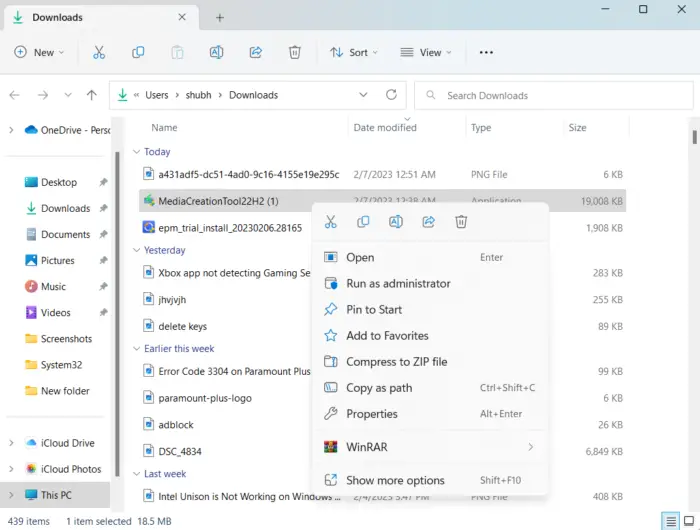
Стартирането на инструмента като администратор гарантира, че няма да се срине поради липса на разрешения. Ето как да го направите:
- Щракнете с десния бутон върху изтегления файл на инструмента за създаване на мултимедия на вашето устройство.
- Кликнете върху Имоти .
- Навигирайте до Съвместимост раздел.
- Проверете опцията Стартирайте тази програма като администратор .
- Кликнете върху Добре за да запазите промените.
2] Рестартирайте BITS и Windows Update Services
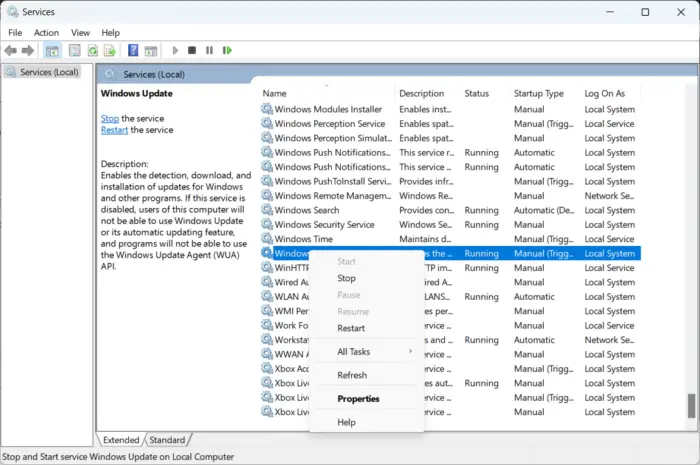
Някои услуги трябва да продължат да работят, за да функционира правилно инструментът за създаване на мултимедия. Обновете тези услуги, за да проверите дали причиняват проблеми. Ето как:
- Натиснете Започнете и отворен Услуги .
- Търся Фонова интелигентна трансферна услуга (BITS) и Актуализация на Windows един по един.
- Щракнете с десния бутон върху услугите и изберете Рестартирам .
3] Стартирайте SFC и DISM
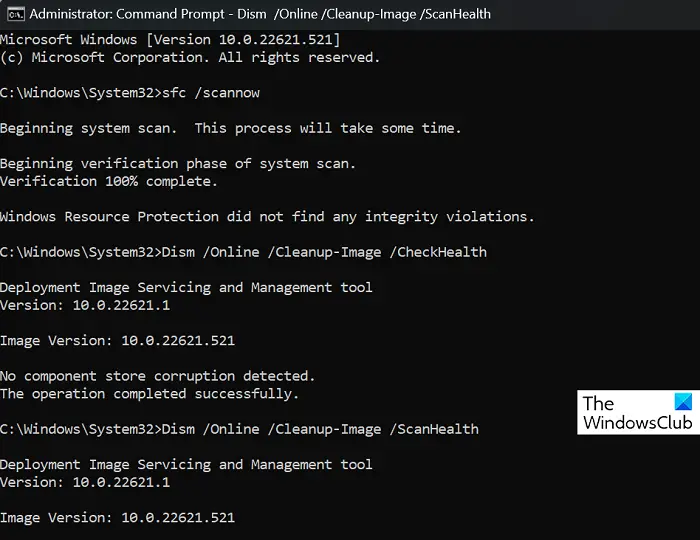
как да намалите яркостта на екрана още повече лаптоп -
Грешка 0x8007043C – 0x90018 може да възникне поради повредени/повредени системни файлове на Windows или повреда на системно изображение. Стартирайте SFC и DISM за сканиране и ремонт на тези. Ето как:
- Кликнете върху Windows ключ и търсене на Командния ред .
- Кликнете върху Изпълни като администратор .
Въведете следните команди една по една и натиснете Enter:
За SFC:
sfc /scannow
За DISM:
DISM /Online /Cleanup-Image /CheckHealth
DISM /Online /Cleanup-Image /ScanHealth
DISM /Online /Cleanup-Image /RestoreHealth
- Рестартирайте устройството си, след като сте готови, и проверете дали грешката на инструмента за създаване на мултимедия е коригирана.
4] Направете промени в редактора на системния регистър
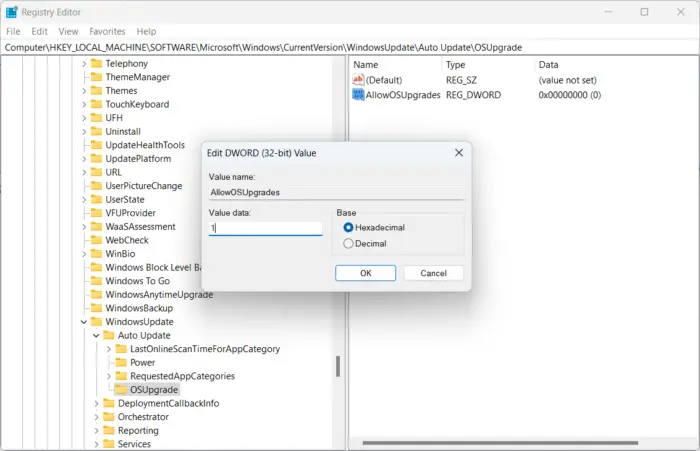
Ако все още не можете да коригирате грешката, извършването на промени в системния регистър на Windows може да помогне. Създайте AllowOSUpgrade ключ в редактора на системния регистър, за да помогнете на инструмента за създаване на мултимедия да функционира правилно. Ето как:
как да се спре Firefox да отваря нови раздели, когато щракнете върху връзка
- Натисни Windows клавиш + R за да отворите Run.
- Тип regedit и удари Въведете .
- След като се отвори редакторът на системния регистър, отворете следния път:
Computer\HKEY_LOCAL_MACHINE\SOFTWARE\Microsoft\Windows\CurrentVersion\WindowsUpdate
- Под WindowsUpdate създайте нов ключ с име OSUpgrade .
- Сега щракнете с десния бутон в десния панел и изберете Ново > DWORD (32-битова) стойност .
- Отново щракнете с десния бутон върху новосъздадената стойност и я преименувайте като AllowOSUpgrades .
- Щракнете двукратно върху стойността и запазете Данни за стойността като 1 .
- Рестартирайте устройството си, след като сте готови, и вижте дали коригира грешката
5] Деактивирайте антивирусната програма на трети страни
Антивирусният софтуер на трети страни, инсталиран на вашето устройство, може да е отговорен за грешката 0x8007043C – 0x90018 Media Creation Tool. Деактивирайте антивирусния софтуер и проверете дали грешката е разрешена. Ако деактивирането на софтуера не работи, деинсталирайте антивирусния софтуер временно и проверете за същия.
6] Инсталирайте Windows с помощта на стартиращ ISO файл
Ако никой от тези методи не може да коригира грешката, изтеглете Windows ISO файл от официалния уебсайт на Microsoft. Можете също да инсталирате Windows от създаване на стартиращо USB устройство в Windows .
Подобна грешка : Грешка 0x8007043C – 0x90017 когато се опитвате да стартирате Media Creation Tool
Как да коригирате грешката на инструмента за създаване на мултимедия, имаше проблем при стартирането на този инструмент в Windows?
За да поправя това Проблем при стартирането на този инструмент или стартирането на настройката Грешка в инструмента за създаване на мултимедия Всичко, което трябва да направите, е да изтеглите инструмента отново в друга мрежа. Можете също да опитате временно да деактивирате защитната стена и антивирусната програма на вашето устройство, за да сте сигурни, че не блокират приложението.
Поправка: Грешка по време на работа, не може да се извика proc на компютри с Windows
Как да поправя език или версия, които не се поддържат от Windows с помощта на инструмента за създаване на мултимедия?
Ако тази грешка продължава да ви безпокои, опитайте да изтеглите ISO файла на Windows от официалния уебсайт. След това създайте стартиращ USB с помощта на инструмента за създаване на мултимедия и инсталирайте Windows.















